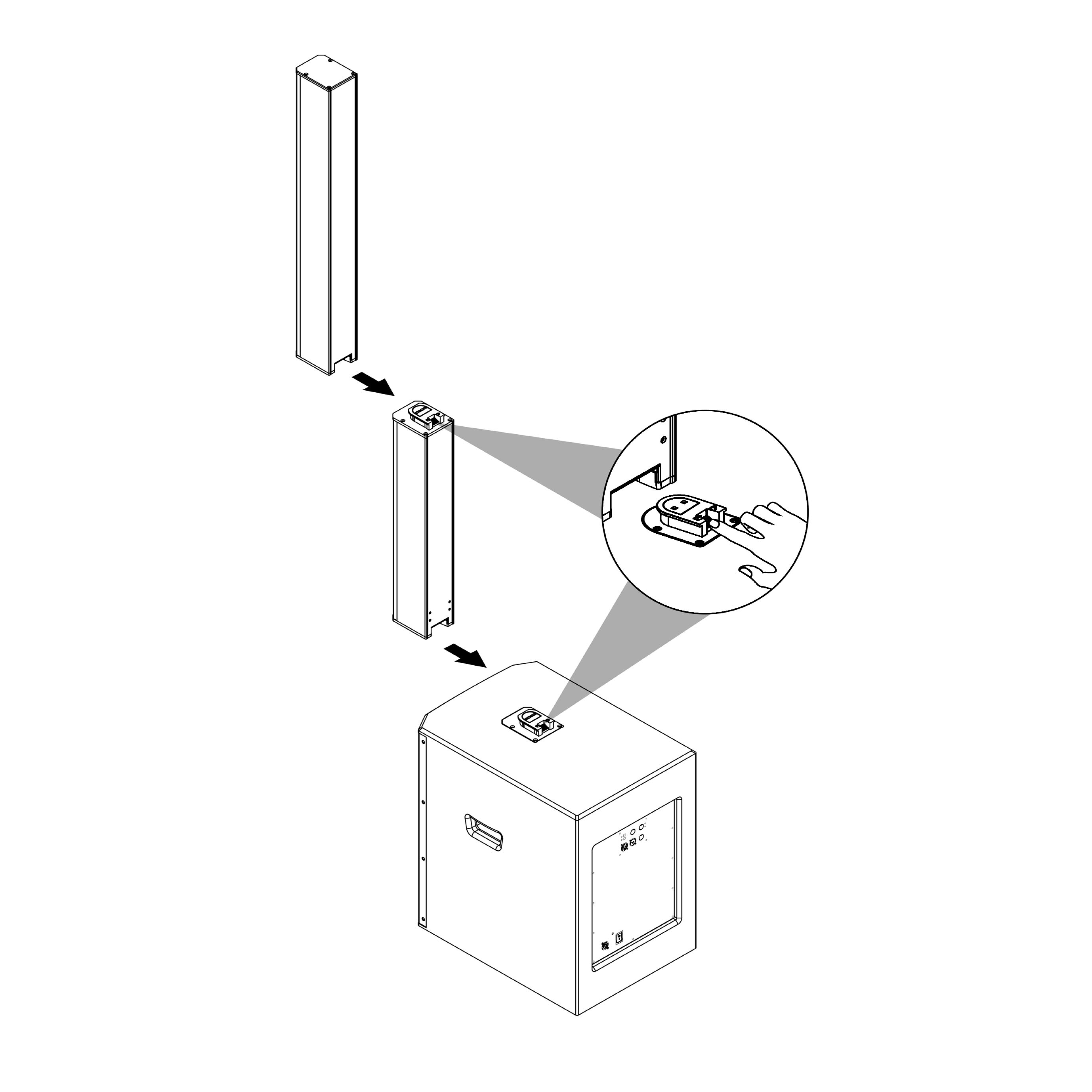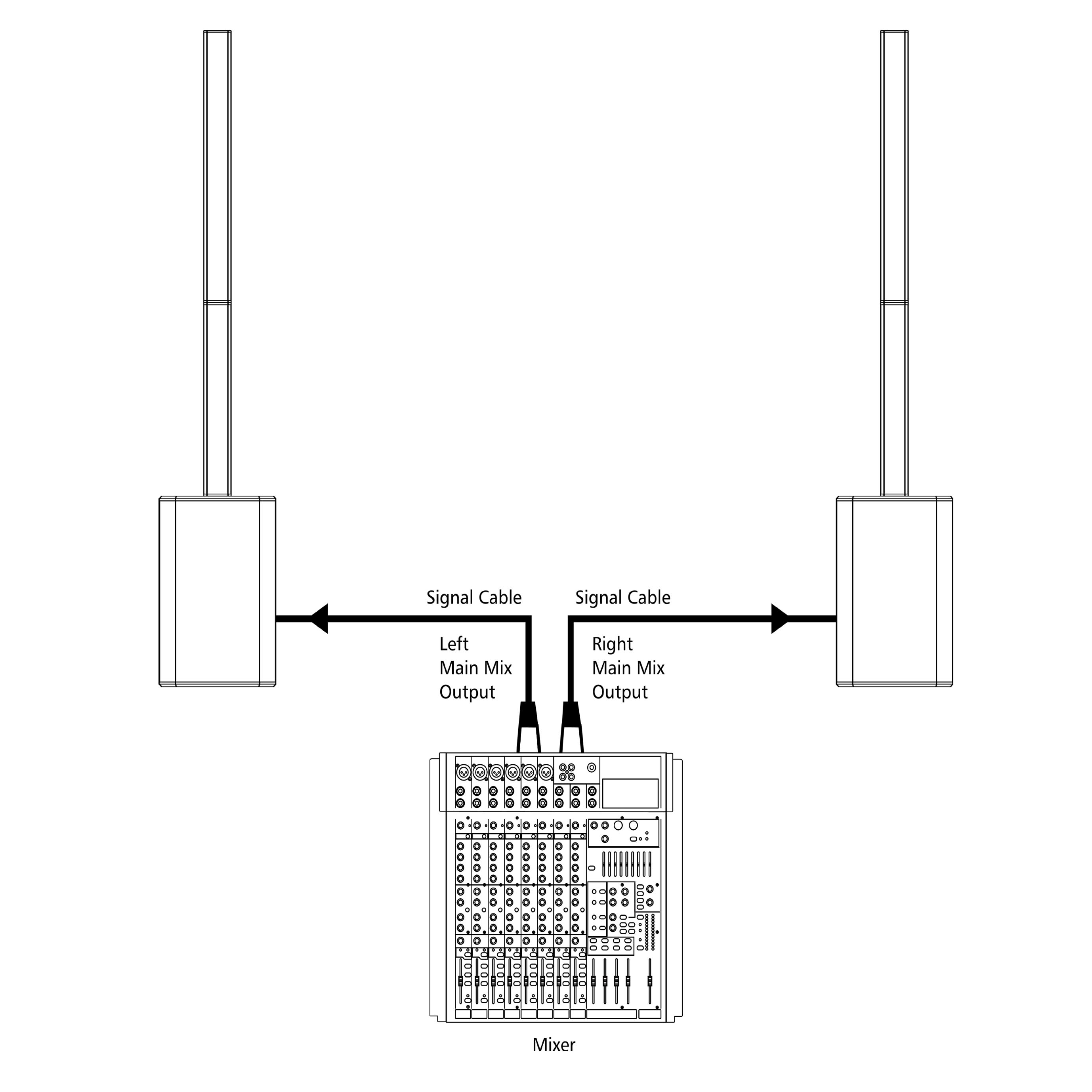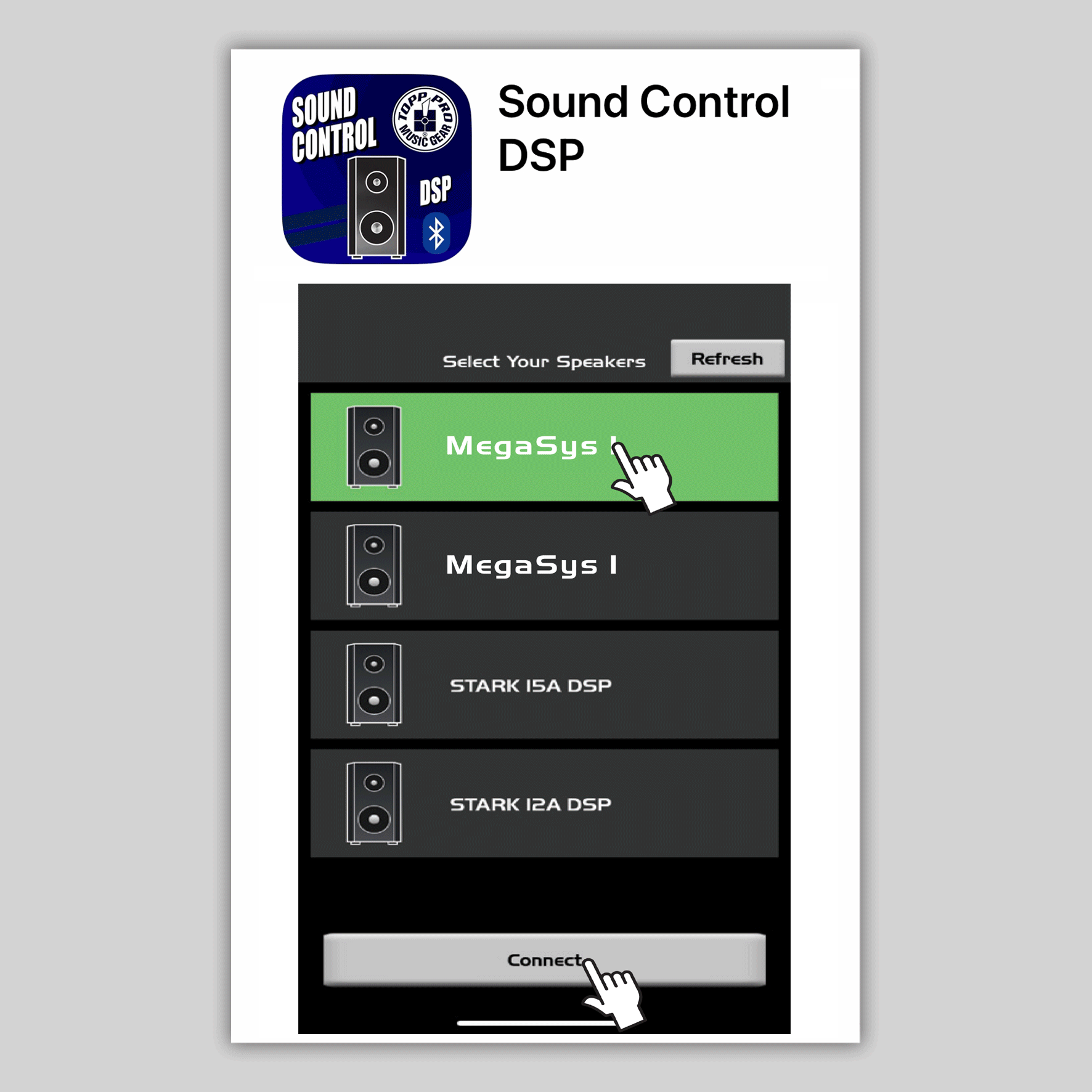
TWS BT 和 APP 控制,音效控制 APP 透過藍芽控制喇叭的 DSP 參數,功能:
1. 調整等化器的頻率、增益、Q值、濾波器類型等參數;
2. 調整輸入增益、靜音;
3. 將當前預設值保存到設備或本地,然後加載預設值。
4. 一鍵恢復廠設。
藍芽配對:已與一個音響配對
1). 按下主控喇叭上的「配對」按鈕一次,您將聽到一聲提示音(咚),接著藍燈開始閃爍,表示已進入配對狀態。
2). 開啟音訊裝置的藍芽功能,搜尋並選擇「MegaSys 1」開始配對;(iPhone、iPad、藍芽介面卡等音訊裝置無需輸入配對密碼)。
3). 約20-100秒後,配對將完成。當訊源設備與產品成功配對時,藍燈將恆亮;若配對失敗,請重複上述步驟1-3再次嘗試配對。
4).音樂播放
* 藍芽記憶功能: 裝置重啟後,系統將根據最後記憶自動進行配對。
真無線立體聲(TWS)技術:兩臺相同喇叭之間的互連
備註:若連線至訊源裝置的是主喇叭,則與其連線的另一臺喇叭將成為副喇叭。
若主喇叭與副喇叭已連線,音訊訊號將從訊源裝置傳送至主喇叭,隨後在主喇叭的左聲道和副喇叭的右聲道播放,最終實現左右聲道立體聲效果。
1). 從兩臺已連線的喇叭中選擇一臺作為主喇叭。
2). 按下主控喇叭上的配對按鈕一次,您將聽到一聲提示音(咚),接著藍燈開始閃爍,表示已進入配對狀態。
3). 開啟音訊裝置的藍芽功能,然後搜尋並選擇「MegaSys 1」開始配對(iPhone、iPad、藍芽介面卡等音訊裝置無需輸入配對密碼)。
4). 約20-100秒後,配對將完成。當訊源設備與產品成功配對時,藍燈將恆亮;若配對失敗,請重複上述步驟1-3再次嘗試配對。
5). 分別雙擊主機與副機上的LINK按鈕,您將持續聽到"嘀-咚"提示音(约20-100秒)。
6). 主裝置成功配對從裝置後,"嘀-咚"提示音將會消失,藍芽指示燈將持續亮起藍色。
7).播放音樂。
藍芽控制應用程式:
1. 請從APP商店下載「Sound Control DSP」APP。提供iOS和Android版本可供選擇。
2. 開啟MegaSys 1產品的電源開關
3. 開啟手機或iPad上的藍芽裝置,然後開啟「Sound Control」APP
4. 點選刷新,在出現的產品型號列表中點選所需型號,然後點選「連線」進入控制介面,如下圖所示
規格
電子報
不要錯過!
訂閱我們的電子報,絕不錯過任何熱門新聞。
不用擔心,我們的電子報一週只發一次 - 每週一。